随着数据泄露和滥用的情况越来越多,人们担心iPhone上的数字数据会落入坏人之手。在出售、交换、回收或捐赠你的iOS设备时,个人照片、信息、视频、联系人或敏感信息(如银行详细信息、购物应用程序ID等)都有风险。
那么,怎样才能让你的旧iPhone数据不被陌生人看到,并且100%无法恢复呢?
一种解决方案是常用的苹果建议——通过选择“删除设备上的所有内容和设置”来删除iPhone数据。然而,有了专业的黑客和复杂的软件,用这种方法擦除数据并不能保证数据的隐私。
专家建议使用可靠的、100%安全的iPhone删除软件。该软件可以使iPhone数据无法恢复,任何工具都无法恢复。
让我们详细了解如何通过这些技术永久删除iPhone上的数据。
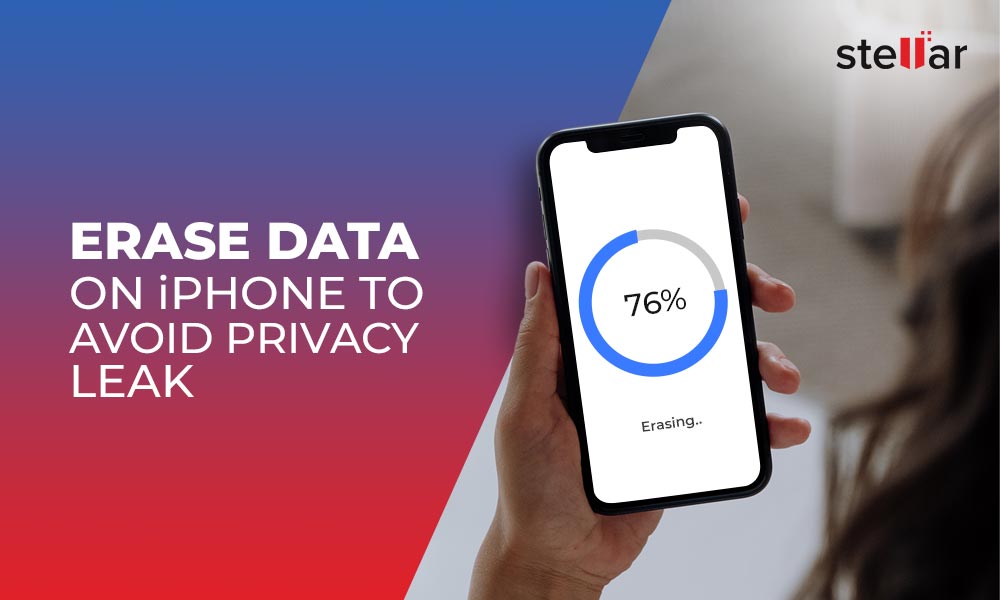
使用“擦除所有内容和设置”来清洁iPhone
要清除iPhone上的所有数据,请使用iOS设备设置中的“删除所有内容和设置”选项。这就像工厂重置你的iPhone一样。
所有的应用数据,设置,密码,照片,视频,联系人,文档,消息,日历,聊天,音乐,音频文件等,在出厂重置后从iPhone删除。
然而,别忘了先拿备份你的iPhone数据在iCloud或iTunes上。
通过设置删除iPhone的步骤:
- 去设置。
- 导航到>复位>删除所有内容和设置.
- 点击在对话框中“立即删除”。输入密码和苹果ID密码,当提示时。
这将删除iPhone数据关闭设备。当你开机时,你会看到所有的数据都被删除了,包括照片、视频、应用程序、联系人等。
永久擦拭iPhone到0%恢复-安全&测试方法
虽然通过“删除所有内容和设置”在iPhone上删除数据可以让你的设备像新的一样干净,但这还不够。你的iPhone数据在出厂重置后仍然可以被黑客恢复。因此,为了保护隐私和防止任何方式的数据泄露,有必要删除iPhone借助一个专业的iOS橡皮擦软件.
你可以在网上找到一些iOS清洁软件,但这里我们推荐用于iPhone的Stellar Toolkit。高效的软件就是最好的方法是在你出售iOS设备之前擦干净回收或捐赠。
它会删除你保存在iPhone上的个人视频、图片、联系人、笔记、日历、浏览历史、通话记录、聊天记录、消息、Instagram、WhatsApp和其他敏感信息。安全的DIY软件支持最新的iOS 15及以下版本。你可以删除所有的版本,包括iPhone 6, iPhone 7, iPhone 8, iPhone X, iPhone SE, iPhone 11和以上。
您可以免费试用,并评估软件功能和用户友好性。
永久删除iPhone数据的分步指南:
步骤1:下载并启动Stellar iPhone工具包在电脑。
第二步:点击擦除数据模块。

3 .佩戴删除iPhone数据屏幕上,单击下一个。

第四步:如你所见单击要选择的设备屏幕出现,连接你的iPhone到电脑。

第五步:选择抹去。
第六步:在擦除过程框中,选择是的.
第七步:数据擦除完成出现消息框,要求在擦除数据之前进行确认。点击好的。
总结和常见问题解答
在使用Stellar安全的iPhone擦除软件擦除完整的iPhone数据后,无需担心个人数据泄露。软件算法确保即使是最先进的iOS数据恢复工具欧宝app官网登录无法检索您的信息。
1.如何永久删除数据,使其无法从iPhone中恢复?
使用最好的iPhone数据擦除工具永久清除iPhone数据这是防止数据泄露和保护隐私的可靠方法。
2.在删除所有内容和设置后,是否有可能从iPhone中检索敏感数据?
是的,有一些工具可以在删除设备上的所有内容和设置后从iPhone中检索敏感数据。
3.如何在没有密码的情况下删除iPhone数据?
如果你有忘记了苹果ID和密码,在没有密码的情况下,使用Stellar Toolkit for iPhone清除iPhone数据。详细了解如何重置iPhone没有密码.
4.如何删除我被盗的iPhone数据?
你可以通过iCloud.com上的“查找我的iPhone”删除被盗的iPhone。登录icloud.com/find,登录“找到我的iPhone”。学习更多的知识。









